Aleyhtarları olsa da Siri, iPhone veya iPad kullanan kişiler için hala popüler bir sanal asistan ve bunun nedeni yalnızca bu cihazlarda yerleşik olması değil. Siri, tüm sorularınızı yanıtlayamayabilir, ancak yine de birçok yararlı özelliği vardır. Bununla birlikte, herkesin emrinde bir sanal asistana ihtiyacı yoktur, bu nedenle Siri'yi uzak tutmayı tercih ederseniz, Apple onu kapatmanın bir yolunu sağlamıştır.
İçindekiler
- Siri tamamen nasıl kapatılır
- "Hey Siri" nasıl devre dışı bırakılır
- Siri Önerileri genel olarak veya belirli uygulamalar için nasıl kapatılır?
- Siri iCloud senkronizasyonu nasıl kapatılır
Önerilen Videolar
Kolay
5 dakika
Apple iPhone veya iPad
Siri'nin yalnızca bazı özelliklerini devre dışı bırakmak da mümkündür. Örneğin, Siri'nin yalnızca cihazınızdaki bir düğmeyle manuel olarak tetiklediğinizde açılmasını seçebilirsiniz. iPhone 14 "Hey Siri" komutunu dinlemek yerine. Siri'nin baştan sona yaptığı önerileri de düzenleyebilirsiniz. iOS 16, örneğin kilit ekranınızda veya ne zaman
Spotlight'ı kullanarak bilgi arama. İşte Siri'yi isteğinize göre nasıl daha fazla bükebileceğiniz.Siri tamamen nasıl kapatılır
iOS 11 veya sonraki bir sürümünü çalıştırıyorsanız, Siri'yi kapatmak kolaydır. İşte nasıl:
Aşama 1: Aç Ayarlar iPhone veya iPad'inizdeki uygulama.

Adım 2: Dördüncü bölüme ilerleyin ve seçin Siri ve Arama.

İlgili
- iPhone ve Android için en iyi golf uygulamaları: 2023'ün en iyi 8 uygulaması
- "iPhone Kullanılamıyor" hatası nasıl düzeltilir (4 kolay yol)
- iPhone'unuzu nasıl hızlı şarj edebilirsiniz?
Aşama 3: Üstte, kapalı duruma getirin “Hey Siri”yi dinleyin Ve Siri için Yan Düğmeye Basın.

Adım 4: Evinizde kişisel istekler etkinleştirilmiş HomePod hoparlörleriniz varsa size bir uyarı gösterilir HomePod'larınızın artık sesinizi tanıyamayacağını veya kişisel çağrılarınıza yanıt veremeyeceğini size bildirmek istekler. Seçme Siri'yi Kullanmayı Durdurun bunu doğrulamak için.
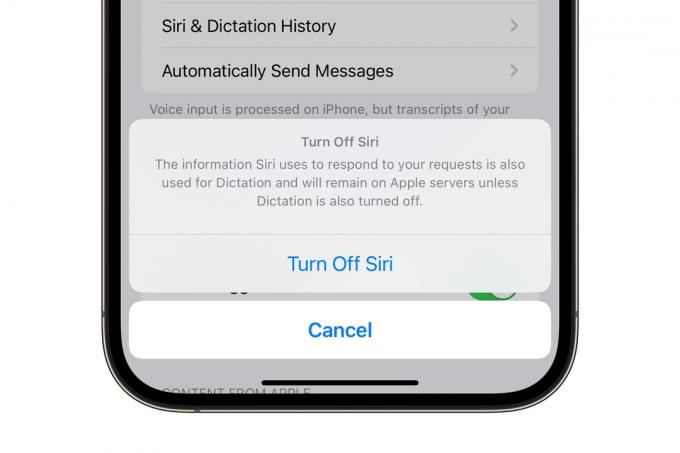
Adım 5: Seçme Siri'yi Kapat beliren son açılır pencerede.
Bu, Siri'yi tamamen devre dışı bırakacak ve artık sesli isteklere yanıt vermeyecektir. Ancak, bu son açılır pencerede açıklandığı gibi, Dikte özelliğini devre dışı bırakmaz. Bunu Ayarlar uygulamasında ayrıca devre dışı bırakmalısınız. Genel > Tuş takımı > Dikte Etmeyi Etkinleştir Siri ile ilgili bilgilerin Apple sunucularından tamamen kaldırılmasını istiyorsanız.
"Hey Siri" nasıl devre dışı bırakılır
Siri, onu sesinizle etkinleştirmek için kullanılan "Hey Siri" anahtar tümcesini tanıma konusunda daha iyi hale geldi. Ancak yine de mükemmel değildir ve iPhone'unuz bazen normal konuşmalar sırasında Siri'yi aradığınızı düşünebilir. Neyse ki, sanal asistanı tamamen kapatmadan Siri'nin bu özelliğini devre dışı bırakmak yeterince kolay. İşte nasıl.
Aşama 1: Aç Ayarlar iPhone veya iPad'inizdeki uygulama.

Adım 2: Seçme Siri ve Arama.

Aşama 3: Üstte, kapalı duruma getirin “Hey Siri”yi dinleyin.
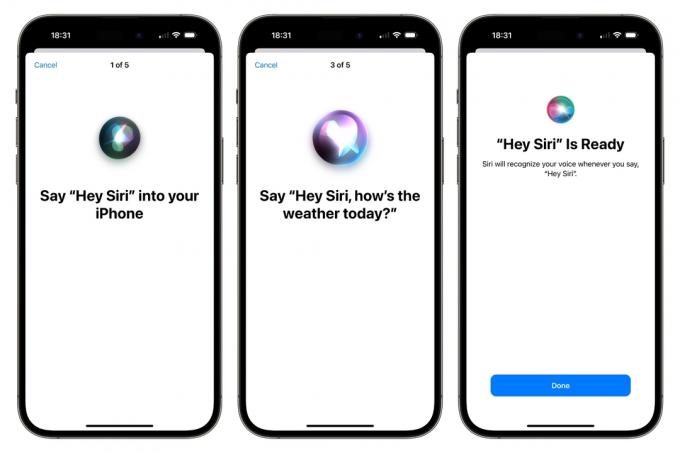
Adım 4: Bunu yaptıktan sonra, iPhone veya iPad'iniz artık anahtar ifadeyi dinlemeyecek, ancak yine de yan düğmeyi basılı tutarak Siri'yi isteğe bağlı olarak etkinleştirebileceksiniz. İleride "Hey Siri"yi tekrar açmak isterseniz yukarıdaki adımları tekrarlamanız yeterlidir; sadece birkaç örnek cümleyi tekrarlayarak Siri'yi sesiniz için yeniden eğitmeniz gerekeceğini unutmayın.
Siri Önerileri genel olarak veya belirli uygulamalar için nasıl kapatılır?
Apple'ın iOS 16'daki Spotlight'ta yaptığı iyileştirmeler arasında Siri Önerileri var. Siri artık bir toplantıya çağırmak, bir randevuyu onaylamak gibi şeyler için önerilerde bulunuyor. günlük rutininize ve nasıl kullandığınıza bağlı olarak bir e-posta oluşturma, Safari'de arama yapma ve diğer işlemler uygulamalarınız. Bu önerilerin nasıl görünüp görünmeyeceğinin kontrolü sizdedir.
Siri Önerilerini genellikle yararlı buluyorsanız ancak bazılarını veya tümünü kapatmak istiyorsanız, bunu nasıl yapacağınız aşağıda açıklanmıştır.
Aşama 1: Aç Ayarlar iPhone veya iPad'inizdeki uygulamayı seçin ve Siri ve Arama.

Adım 2: Aşağı kaydırın ve kapatın Bildirimlere İzin Ver, Uygulama Kitaplığında ve Spot Işığında Göster, Paylaşırken Göster, veya Dinlerken Göster. İlgili özellikleri ayarlamak için bu anahtarların herhangi bir kombinasyonunu veya hepsini seçebilirsiniz.
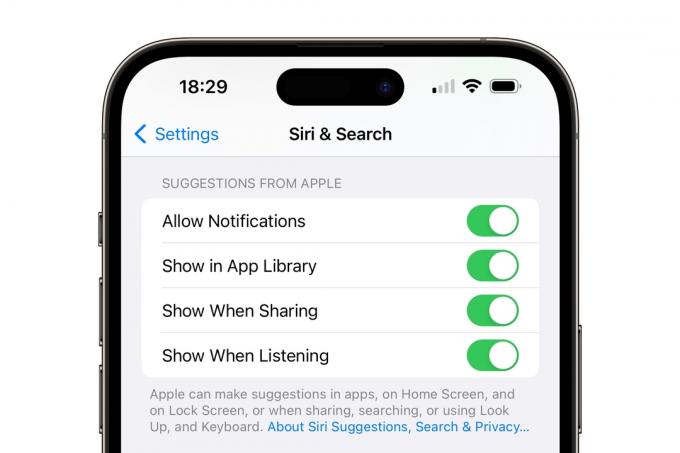
Aşama 3: Aşağı kaydırarak ve yalnızca belirli uygulamalar için Siri önerilerini kapatarak Siri tercihlerinize daha fazla ince ayar yapabilirsiniz. Örneğin, Siri'nin size Safari ile ilgili öneriler vermesini istemiyorsanız, Safari.
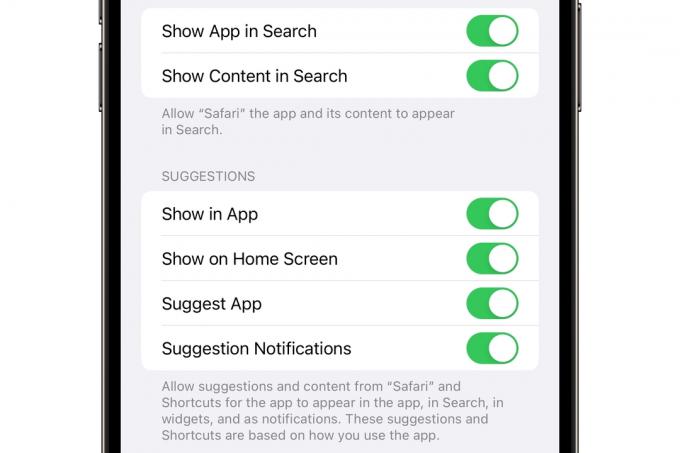
Adım 4: Devre dışı bırakmak istediğiniz herhangi bir işlev için kaydırıcıları kaydırın. Örneğin, kapatma Uygulamada Göster Safari'yi kullanırken Siri'nin önerilerde bulunmasını durduracaktır. Kapak tarafında, devre dışı bırakma İçeriği Aramada Göster yaparken geçmişiniz veya yer imleriniz gibi Safari içeriğinin görünmesini engelleyecektir. iOS 16'da bir Spotlight araması.
Siri iCloud senkronizasyonu nasıl kapatılır
Siri, yaşamınıza ve alışkanlıklarınıza verdiği yanıtları kişiselleştirmek için makine öğreniminden kapsamlı bir şekilde yararlanır. Siri size daha aşina hale geldikçe, onu her açtığınızda daha verimli ve kullanışlı hale gelmelidir.
Siri'nin makine öğrenimi zekasını tüm Apple aygıtlarınızda eşzamanlamak için iCloud'u kullanabilirsiniz. iPhone veya iPad'inizi ayarlarken iCloud paylaşım özelliklerini etkinleştirirseniz bu normalde varsayılan olarak etkindir, ancak geçiş yapabilirsiniz. Siri'nin sizin hakkınızda öğrendiklerini yalnızca yerel aygıtınızda saklamayı tercih ederseniz, bunu istediğiniz zaman iCloud ayarlarınızdan kapatabilirsiniz.
Aşama 1: iPhone veya iPad Ayarları uygulamasını açın ve üst kısımdan adınızı seçin.
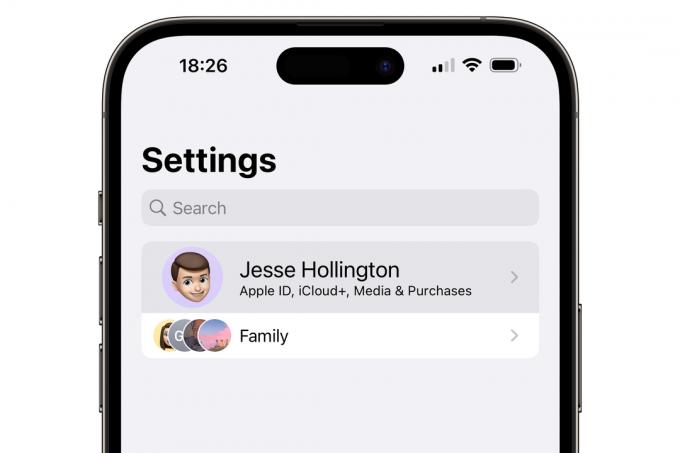
Adım 2: Seçme iCloud.
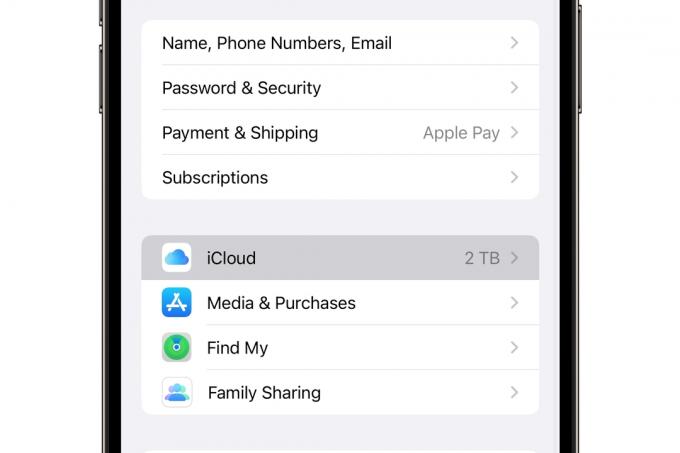
Aşama 3: Seçme Hepsini Göster ↓.
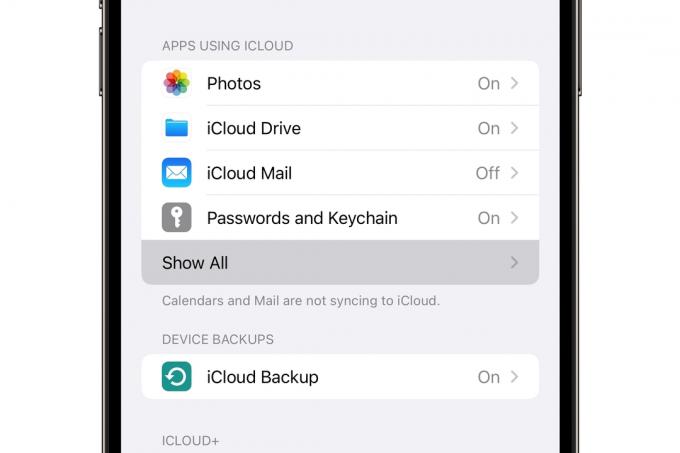
Adım 4: Aşağı kaydır, bul siri, ve kapatın.
Daha sonra fikrinizi değiştirirseniz, yukarıda açıklanan adımları tersine çevirerek herhangi bir Siri işlevini kolayca tekrar açabilirsiniz.
Son olarak, eğer Gerçekten Siri'den bıktınız ve onu başka bir şeyle değiştirmek istiyorsanız, adresindeki kılavuzumuza bakın. iPhone'unuzda Siri'yi ChatGPT ile nasıl değiştirirsiniz?.
Editörlerin Önerileri
- Bu harika iOS 17 özelliği, sesinizi klonlar. İşte nasıl çalıştığı
- iPhone veya Android telefonunuzda ekran yanması nasıl düzeltilir?
- Bir sonraki iPhone'unuzun çerçevesi olmayabilir. İşte bu yüzden sorun olabilir
- iPadOS 17 beta'yı şu anda iPad'inize nasıl indirebilirsiniz?
- İPhone'unuzdaki başka birinin Apple Kimliğinden nasıl kurtulursunuz?
Yaşam tarzınızı yükseltinDijital Eğilimler, en son haberler, eğlenceli ürün incelemeleri, anlayışlı başyazılar ve türünün tek örneği ön incelemelerle okuyucuların hızlı tempolu teknoloji dünyasını takip etmelerine yardımcı olur.




